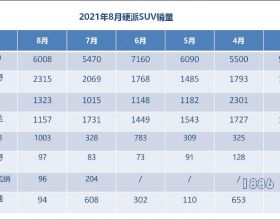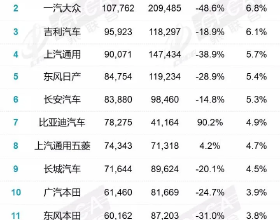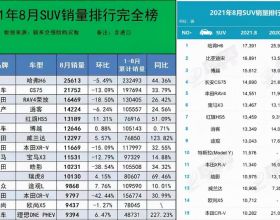有很多朋友在升級安裝win10系統的過程中遇到很多問題,不能很好的解決安裝好後的系統性能,結合自己的體驗,為大家介紹一下系統的安裝過程。文章結尾有安裝系統下載地址,希望能幫助到大家。
1.雙擊開啟下載後的【win10】資料夾(下載後的資料夾不要存放在C盤或桌面)。
2.雙擊開啟【虛擬光碟機】。
3.點選【是】。
4.點選【載入映象】選擇【win10(64bit)】,點選【開啟】。
5.雙擊映象路徑中的【win10(64bit)】。
6.進入載入後的資料夾,滑鼠右擊【setup】選擇【以管理員身份執行】。
7.點選【是】。
8.點選【更改 Windows 安裝程式更新的安裝方式】。
9.選擇【不是現在】,點選【下一步】。
10.選擇需要安裝的版本(推薦安裝專業版),點選【下一步】。
11.點選【接受】。
12.點選【更改要保留的內容】。
13.選擇【保留個人檔案和應用】(若電腦上無需要儲存的內容,可選擇“無”會大大節省系統安裝時間),點選【下一步】。
14.點選【安裝】。
15.系統正在安裝中(期間電腦會重啟數次)……
16.選擇【中國】,點選【是】。
17.選擇輸入法(拼音或五筆),點選【是】。
18.點選【跳過】。
19.點選【我沒有 Internet連線】。
20.點選【繼續執行有限設定】。
21.設定電腦名稱(建議不要輸入中文,部分軟體無法在含有中文名的計算機名下安裝),點選【下一步】。
22.設定電腦開機密碼(若想要設定開機無密碼,不用輸入,直接點選下一步即可),點選【下一步】。
23.點選【否】。
24.點選【拒絕】。
25.點選【接受】。
26.安裝成功。
27.雙擊開啟下載後的【win10】資料夾。
28.安裝解壓軟體:
①雙擊【解壓工具】,點選【安裝】。
②點選【確定】。
③點選【完成】。
29.關閉【windows deferder】(利用啟用工具啟用必須關閉,否則無法啟用,啟用成功後可開啟):
①雙擊桌面右下角【windows安全中心圖示】。
②點選【病毒和威脅防護】。
③點選【管理設定】。
④關閉【實時保護】。
30.啟用系統:
①滑鼠右擊【啟用工具】選擇【解壓到 啟用工具】。
②開啟解壓後的資料夾,滑鼠右擊【License1】選擇【以管理員身份執行】。
③點選【安裝金鑰】。
④點選【啟用】。
⑤啟用成功,點選【退出】。
溫馨提示:如果以上方法啟用失敗,可嘗試使用【Lisence2、Lisence3】進行啟用。
--以管理員身份執行【license2】,點選【啟用windows】啟用。
--以管理員身份執行【license3】,選擇【KMS19】點選【PATCH】啟用。
31.建立【計算機、控制面板】桌面快捷方式:
①在桌面空白處,滑鼠右擊選擇【個性化】。
②點選【主題】,點選【桌面圖示設定】。
③勾選【計算機】和【控制面板】,點選【確定】。
32.安裝結束(可滑鼠右擊桌面“此電腦”選擇“屬性”檢視啟用狀態),Windows10系統如下圖所示。
有需要下載地址的朋友關注私信我,軟體系統下載地址連結會發給你!